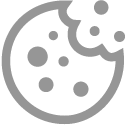Geluid slim regelen in Windows

De pc kent veel programma's die geluid maken. Gelukkig kunt u zelf bepalen welke te horen zijn.
Geluid harder of zachter zetten
Op de pc zijn er een hoop zaken die geluid veroorzaken: het Windows-systeem, programma's en soms websites. Het geluid harder of zachter zetten gaat met de geluidsregelaar in de Taakbalk. Het volume van alle geluiden die uit de pc komen is daarmee aan te passen. Handig!
Er zijn ook andere manieren om geluiden harder en zachter te zetten. Zo hebben sommige apps en YouTube-filmpjes een eigen volumeknop. Het volume in Spotify of YouTube is aan te passen, terwijl de geluiden van bijvoorbeeld binnenkomende e-mails even hard blijven.
Per programma volume regelen
Zet de geluiden van programma's uit of zachter zodat bliepjes en piepjes een muziekje niet onderbreken. Via de Volumemixer is te regelen welk programma geluid mag maken en hoe hard.
Geluid via aangesloten apparaat
Via Instellingen is te regelen uit welk apparaat het geluid komt. Denk aan de computer zelf, een koptelefoon, via aangesloten boxjes of de televisie. Sluit hiervoor het externe apparaat aan op de computer. Doe het volgende als het geluid niet automatisch afspeelt via het aangesloten apparaat:
- Klik op de Startknop.
- Klik op het pictogram Instellingen
. Dat is het pictogram van het tandwiel.
- Klik op Systeem.
- Klik op Geluid.
- Pas het uitvoerapparaat aan.
- Klik hiervoor in Windows 10 onder 'uw uitvoerapparaat kiezen’ op het pijltje omlaag. Kies daarna het apparaat waar het geluid uit moet komen.
- Klik in Windows 11 achter 'kies waar u geluid wilt afspelen' op het kleine pijltje. Klik daarna op het gewenste audioapparaat.
Het geluid dat uit het externe apparaat komt, klinkt harder of zachter nadat u het geluidsvolume hebt aangepast. Maar let op: wanneer u de aansluitkabel uit de pc haalt, dan wordt het geluid even hard als voor de aanpassing.
Andere geluiden dempen tijdens beeldbellen
Tijdens (beeld)bellen op de pc zijn meldingen van bijvoorbeeld nieuwe e-mails of van de virusscanner vervelend. Stel daarom in dat andere geluiden automatisch zachter klinken bij bellen via de computer.
- Klik in Windows 10 met de rechtermuisknop op het pictogram van het luidsprekertje
in het Systeemvak > Geluiden.
- Klik in Windows 11 met de rechtermuisknop op het pictogram met de luidspreker > Geluidsinstellingen. Scrol helemaal naar beneden en klik op Meer geluidsinstellingen.
- Klik op het tabblad Communicatie. Dit geldt voor Windows 10 en Windows 11.
- Klik op het rondje van een van de opties 'alle andere geluiden dempen' of 'het volume van andere geluiden verminderen met 50%'.
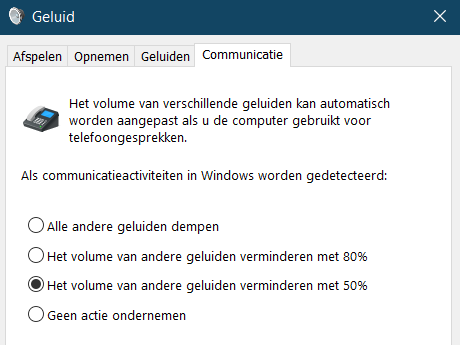
- Klik op OK om de instelling op te slaan en het venster te sluiten.
Geluiden van de browser uitzetten
Het is vervelend wanneer u via Spotify op de pc muziek luistert, maar de site die u opent er doorheen begint te blèren. Zet het geluid van de site met één klik op de juiste plek uit. Lees hier hoe dat werkt.